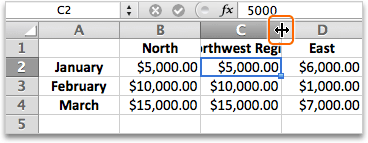I Excel er tallet som vises i en celle atskilt fra tallet som er lagret i cellen. Et tall med sju desimaler kan for eksempel vises som avrundet når celleformatet er satt til å vise bare to desimaler, eller når kolonnen ikke er bred nok til å vise det faktiske tallet. Når du utfører en beregning, bruker Excel den lagrede verdien, ikke verdien som er synlig i cellen.
Hvis du vil hindre at tall vises som avrundede, kan du øke antallet desimaler for dette tallet, eller du kan øke kolonnebredden.
Obs!: Excel viser som standard to desimaler når du bruker tall-, valuta-, regnskaps-, prosent- eller eksponentielt format på celler eller data. Du kan angi antallet desimaler du vil bruke når du bruker disse formatene.
-
Merk kolonnen eller kolonnene du vil endre.
-
Pek på Kolonne på Format-menyen, og klikk deretter Beste tilpassing av merket område.
Tips!:
-
Du kan dobbeltklikke en kantlinje til høyre for én av kolonneoverskriftene for å få kolonnene til å endre størrelsen automatisk.
-
Hvis du vil endre kolonnebredden til en egendefinert størrelse, drar du kantlinjen til høyre for én av kolonneoverskriftene til kolonnen har ønsket størrelse.
-
-
Merk cellen eller celleområdet som inneholder tallene du vil øke desimaler for.
-
Klikk Hjem-fanen, og klikk deretter Øk desimaltall
-
Klikk Celler på Format-menyen, og klikk deretter fanen Tall.
-
Klikk Tall, Valuta, Regnskap, Prosent eller Vitenskapelig avhengig av celledataene i Kategori-listen.
-
Angi antallet desimaler du vil vise, i Antall desimaler-boksen.